Dans ce court tutoriel, nous allons vous montrer comment vérifier les informations sur vos disques GNU/Linux afin de migrer des machines vers Jotelulu ou de récupérer les informations pour toute autre raison.
Pour commencer, nous allons préciser que cette fois-ci nous allons voir comment extraire certaines informations sur les disques durs, mais ce n’est pas la seule information que nous pouvons obtenir, en fait, il y a une quantité infinie de données que nous pouvons extraire.
Les informations que nous allons extraire sont les suivantes :
- Nombre de disques..
- Taille des disques.
- Systèmes de fichiers.
- L’existence ou non d’un chiffrement du disque.
NOTE : Lorsque l’on envisage d’utiliser ces commandes, il convient de préciser qu’il existe d’autres façons de procéder, que ce n’est pas la seule et que, en outre, il est possible que, si le système répond à certaines conditions, toutes les informations ne s’affichent pas.
Pour réussir ce tutoriel et vérifier les informations sur vos disques GNU/Linux, vous aurez besoin de :
- D’une part, vous devez être inscrit sur la plateforme Jotelulu et vous connecter avec votre identifiant et votre mot de passe par le biais de la procédure de connexion.
- Disposer d’un abonnement Serveurs.
La première chose à faire est d’accéder à un terminal sur la machine avec un utilisateur disposant des droits d’administration ou d’élever les privilèges avec « su » ou « sudo ». Pour commencer, nous allons voir comment interroger les données de base des disques, puis vérifier la présence de disques chiffrés.
Pour savoir quels disques sont installés, avec leur taille et leur système de fichiers, nous pouvons utiliser la commande « lsblk » qui répertorie les périphériques en mode bloc tels que les disques durs et les partitions :
<p># lsblk -o NAME,SIZE,FSTYPE</p>
Où :
- Lsblk: Commande de listing des périphériques en bloc qui sert de base à notre requête et permet d’afficher les disques et les partitions.
- -o NAME,SIZE,FSTYPE: Dressez la liste des champs que vous souhaitez voir s’afficher. Dans ce cas, il s’agit du nom du lecteur (qui fait généralement référence à l’appareil), de la taille et du type de système de fichiers.
Un exemple de résultat est présenté dans l’image suivante.
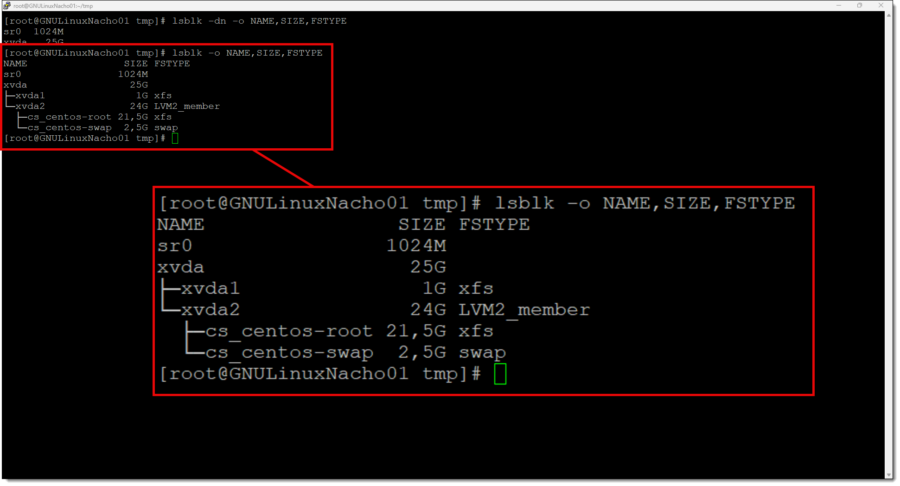
Résultat de la commande lsbk pour récupérer des données sur la taille des disques
Pour vérifier si les disques sont chiffrés, nous pouvons utiliser la commande « lsblk » qui, en plus de répertorier les périphériques en mode bloc tels que les disques durs et les partitions, peut indiquer s’ils sont chiffrés.
La commande et les paramètres à utiliser sont indiqués ci-dessous :
<p># lsblk -o NAME,TYPE,MOUNTPOINT,FSTYPE</p>
Où :
- Lsblk: Commande de listing des périphériques de bloc qui sert de base à notre requête et affiche les disques et les partitions.
- -o NAME,TYPE,MOUNTPOINT,FSTYPE: Listez les champs que vous souhaitez voir apparaître, qui dans ce cas sont le nom de l’unité (se référant normalement au périphérique), le type s’il s’agit d’un disque, d’une partition, etc. le point de montage du système et le type de système de fichiers. Si le système est chiffré, cela apparaît dans les champs « Type » ou « FSType ».
Une solution possible pourrait être celle présentée ci-dessous.
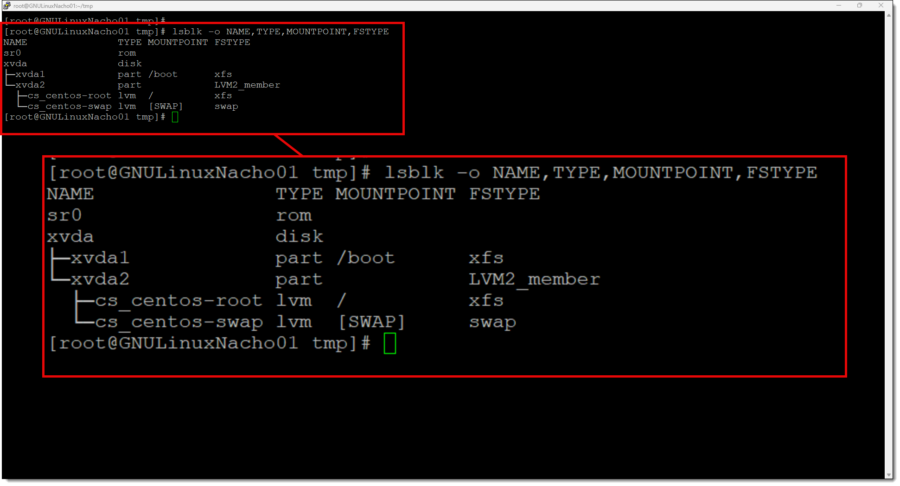
Résultat de la commande lsblk pour visualiser les partitions chiffrées
Et, bien sûr, nous pouvons effectuer les deux requêtes ensemble et obtenir toutes les données en une seule fois :
<p># lsblk -o NAME,SIZE,TYPE,MOUNTPOINT,FSTYPE</p>
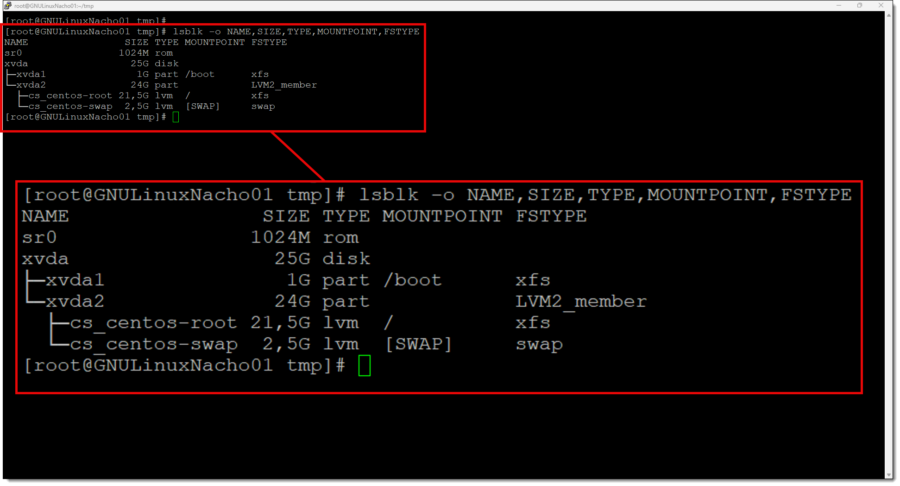
Fusionnez les deux versions pour obtenir toutes les informations
Cela nous permettrait d’obtenir les données qui nous intéressent.
Comme nous l’avons vu dans le tutoriel qui explique comment vérifier les informations sur vos disques GNU/Linux, il est relativement facile d’extraire ces informations puisque nous fournissons les commandes afin que vous puissiez les copier directement dans la console de commande et récupérer les informations.
Par ailleurs, il est possible d’effectuer différentes requêtes pour la configuration de base des appareils sur les systèmes GNU/Linux avec de légères variations par rapport à ce que nous avons proposé.
Nous espérons que cela vous sera utile.
Merci !

